Ať už nastupujete do letadla, dojíždíte vlakem nebo se připravujete na cestu autobusem do terénu, existuje šance, že budete cestovat bez Wi-Fi. I když je síť k dispozici, cena za připojení může být pro některé kapsy příliš hluboká. I když můžete udělat maximum s tím, jaká mobilní data máte k dispozici, nevyhnutelně se na vaší cestě vyskytnou mrtvé zóny, kde je mobilní signál slabý.
Pokud jste předplatitelem Netflixu a plánujete využít tento cestovní čas k užijte si film Netflix, nebojte se. Nemáš smůlu.
Díky funkci offline sledování platformy můžete na cestách sledovat několik filmů a pořadů Netflix. Pokud platíte za jeden z plánů streamování Netflixu (nový tarif Basic with Ads s výjimkou), stahování obsahu ke sledování jindy je docela přímočarý proces, který vás zbaví všech starostí s tím, kdy se budete moci znovu připojit k Wi-Fi. Jsme tu, abychom vám ukázali, jak stahovat filmy z Netflixu.
Obsah
- Začněte stahovat
- Kolik prostoru potřebuji?
- Co je k dispozici?
- Žádné stahování pro novou reklamní vrstvu Netflixu
- Jak povolit automatické stahování
- Jak smažu titulky?
Snadný
5 minut
Účet Netflix (jakýkoli kromě Basic with Ads)
iOS, Android, Amazon Fire, Chromebook nebo zařízení s Windows 10
aplikace Netflix
Následující pokyny by měly fungovat pro iOS, Android, Amazon Kindle Fire, tablet Fire, Chromebook a Chromebox a zařízení a počítače s Windows 10. Poznámka: Zatímco uživatelé počítačů se systémem Windows si mohou stahovat epizody ke sledování offline, musí k tomu použít aplikaci Netflix z obchodu Windows Store.
Jo, a pokud jste tady, mohli by vás zajímat i naši další průvodci jak stahovat filmy a pořady z Amazon Prime Video, Disney+, Hulu, a Apple TV+.

Začněte stahovat
Krok 1:Získejte aktuální informace
Nejprve se ujistěte, že je vaše aplikace Netflix aktuální. Pokud nemáte zařízení nastaveno na automatickou aktualizaci, klikněte na Aplikace App Store pro zařízení se systémem iOS (budete potřebovat verzi 9.0 nebo novější), nebo proveďte totéž v Obchodě Google Play pro zařízení Android.
Pokud používáte Netflix na zařízení Amazon Kindle Fire nebo Fire, postupujte podle těchto pokynů aktualizujte aplikaci a na zařízeních Chrome a Chromebox můžete sledovat pomocí prohlížeče nebo pomocí aplikace Netflix z obchodu Google Play – jen se ujistěte, že je také aktuální.
Pokud plánujete používat Netflix pro Windows 10 , vyberte Obchod na hlavním panelu nebo v nabídce Start klikněte na ikonu uživatele a vyberte Stahování nebo Aktualizace. Nakonec si vyberte Kontrola aktualizacía aplikace Netflix se začne aktualizovat.
Krok 2:Vyberte si kvalitu stahování
Netflix nabízí dvě úrovně kvality stahování: Standardní a Vysoká. Ten je ve vysokém rozlišení – „až 1080p v závislosti na televizním pořadu nebo filmu,“ říká Netflix. Standardní zabírá méně místa na vašem zařízení a umožňuje vám stahovat obsah rychleji, zatímco High zabere trochu více místa a trpělivosti. Který z nich budete chtít, bude záviset na tom, kolik volného místa máte a jaký typ zařízení používáte. Vzhled standardního režimu může vypadat dobře váš nový telefon, zatímco pro váš tablet nebo notebook může být vhodnější vyšší rozlišení.
Chcete-li vybrat, vyhledejte Nastavení aplikace Jídelní lístek. Dalo by se to nazvat Více nebo najdete pod ikonou vašeho profilu na Amazonu, Androidu (také v aplikaci Chrome) nebo iOS chytrý telefon aplikace. Odtud pod Stahování nadpis, klikněte nebo klepněte Kvalita videa nebo Stáhnout kvalitu videa (
Více podrobností o tom, kolik místa zabírají stahování Netflixu, se dostaneme později v tomto článku.

Příbuzný
- Jako Mission: Impossible – Dead Reckoning? Pak se podívejte na tyto akční filmy na Netflixu
- Nejlepší nové filmy ke streamování na Netflix, Hulu, Prime Video, Max (HBO) a dalších
- 50 nejlepších filmů na Netflix právě teď (červenec 2023)
Krok 3:Vyberte si svůj pořad nebo film
Ne vše na Netflixu je k dispozici ke stažení, ale společnost usnadnila hledání titulů ke stažení tím, že je uspořádala do speciální sekce s příhodným názvem „K dispozici ke stažení“. Tuto kategorii lze nalézt mezi ostatními možnostmi žánru, jako podnabídku vybrat TV pořady nebo Filmy. Na zařízeních s Windows 10 to bude předposlední možnost pod Domov sekce. Pokud používáte aplikaci Netflix pro zařízení iOS, Android, Chrome nebo Amazon, pod Stahování můžete také vybrat Najít další ke stažení nebo Najít něco ke stažení pro zobrazení dostupných titulů.
Pokud hledáte konkrétní titul, budete vědět, že si jej můžete stáhnout Stažení ikona, což je šipka dolů s vodorovnou čarou pod ní.

Krok 4:Začněte stahovat
Chcete-li zahájit stahování titulu, vyberte možnost Stažení ikona připojená k pořadu nebo filmu, který chcete sledovat. Zde je rychlý profesionální tip pro uživatele systému Android: Aplikace Netflix vám umožňuje určit, které úložiště chcete pro stahování. Dříve Netflix používal jako výchozí úložné zařízení, na kterém aplikace existuje, ale aktualizace pomohla rozšířit možnosti. Nyní můžete do smartphonu vložit kartu microSD a budete mít možnost ji nastavit jako výchozí umístění pro stahování v Nastavení aplikace Jídelní lístek.

Krok 5:Sledujte stažené tituly
Po stažení se veškerý obsah Netflixu objeví v Stahování sekce. Klepněte na Stahování menu na mobilních zařízeních nebo Jídelní lístek v levém horním rohu aplikace ve Windows. Velikost a hodnocení titulu jsou uvedeny přímo vedle něj. Chcete-li přehrát epizodu, jednoduše klikněte nebo klepněte na miniaturu videa.

Kolik prostoru potřebuji?
Kolik úložného prostoru zabere stahování závisí na délce titulu a kvalitě rozlišení. Abychom vám poskytli představu o číslech, stáhli jsme první epizodu Tabu a film Netflix Ryana Reynoldse Projekt Adam ve standardním i vysokém rozlišení na an iPhone 13 Pro.
TabuEpizoda má 57 minut a její vysoce kvalitní verze využívala 981,2 MB místa, zatímco verze Standard používala 226,4 MB. Projekt Adam, za hodinu a 46 minut, zabralo 1,12 GB místa v režimu High a 493,8 MB v režimu Standard. Než se rozhodnete pro standardní nebo vysokou kvalitu, je vždy dobré se podívat, kolik místa máte na svém zařízení k dispozici.
Co je k dispozici?
Ne všechny pořady a filmy na Netflixu jsou k dispozici ke stažení, obvykle proto, že sítě, které je vlastní, požádaly, aby byly vynechány ze seznamu. Ale dobrou zprávou je, že každý Netflix Original, na který jsme narazili, byl k dispozici ke stažení, včetně Bridgerton, Poslední království, Vikingové Valhala, Stranger Things, Zaklínač, a Cobra Kai.
Tituly mimo Netflix Original dostupné v době psaní tohoto článku zahrnovaly televizní pořady jako Raději zavolej Saula, Perníkový táta, Dobré místo, a Schitt's Creek. Včetně filmů dostupných ke stažení Bude tam krev, Ďábel po celou dobu, Omlouvám se, že Vás obtěžuji, a Noční můra v Elm street.
Existují však určitá omezení ohledně toho, kolikrát si můžete stáhnout některé tituly a jak dlouho je musíte sledovat. Nemůžete si například stáhnout stejnou epizodu Bridgerton více než třikrát v jednom fakturačním cyklu. (Zvláštní, my víme.) Každý z nich budete také muset zhlédnout do měsíce od stažení, než vyprší platnost pro offline prohlížení.
Ne každá nemovitost je tak štědrá, pokud jde o stahování obsahu. Občas narazíte na film nebo pořad, který lze stáhnout pouze jednou, a to v důsledku licenční smlouvy, kterou Netflix uzavřel se sítí, která jej vlastní. Platnost takových titulů také obvykle vyprší po týdnu, pokud jim neukážete žádnou pozornost, a obvykle zmizí 48 hodin po prvním stisknutí tlačítka pro přehrávání.
Žádné stahování pro novou reklamní vrstvu Netflixu
Pokud jste ještě neslyšeli nedávné zprávy týkající se spuštění nové úrovně Netflix Basic with Ads, můžete se podívat na náš příspěvek na kolik to a všechny ostatní Netflix plánuje jsou (spoiler, je to 7 $ měsíčně). A i když je to nyní nejdostupnější plán Netflix, který můžete získat, musíte se smířit s reklamami, které jsou rozprostřeny v pořadech a filmech, které sledujete. Ale co je nejdůležitější, v kontextu tohoto příspěvku vrstva podporovaná reklamou neumožňuje stahování pro offline prohlížení.
Jak povolit automatické stahování
Ruční výběr titulů ke stažení je sice sama o sobě skvělá funkce, ale nebylo by úžasné, kdyby vám Netflix umožnil stahovat obsah automaticky? No, máš štěstí. Začátkem tohoto roku Netflix představil novou funkci pro uživatele Android s názvem Downloads For You, kterou využívá svou historii sledování Netflix pro výběr a stahování filmů a televizních pořadů, které jsou v souladu s vašimi chutná. Chvíli to trvalo, ale funkce je nyní dostupná i pro zařízení se systémem iOS. Zde je návod, jak jej aktivovat.
Krok 1: Přihlášení ke stažení pro vás je jednoduchý proces, ale mějte na paměti, že tato funkce vyžaduje připojení Wi-Fi (žádná mobilní data). Chcete-li začít, otevřete aplikaci Netflix a klepněte na Stahování na spodní navigační liště. Dále klepněte na Chytré stahování v horní části následující obrazovky. Pak už stačí jen přepnout Ke stažení pro vás buď zapnuto/vypnuto.

Krok 2: Pokud se obáváte, kolik úložiště Netflix zabere na vašem zařízení, můžete upravit předvolby ukládání dat výběrem Přidělit úložiště. Pomocí Plus a Mínus ikony, můžete si vybrat mezi 1GB, 3GB a 5GB úložištěm.
Jak smažu titulky?
Ať už jste již sledovali stažené tituly nebo jen chcete uvolnit místo pro jiné věci, budete nakonec se jich chcete zbavit, zvláště když vezmete v úvahu, že si můžete stáhnout pouze 100 věcí čas. Existují dva způsoby, jak toho dosáhnout, v závislosti na tom, kolik obsahu chcete smazat najednou.
Krok 1:Smazání jednoho titulu
Pokud chcete smazat jeden titul, můžete tak učinit pomocí Moje soubory ke stažení sekce. Pro iOS a aplikace pro Android, stačí klepnout na Pero ikona, která vám dá možnost vybrat titul nebo tituly, které chcete smazat. Například ve Windows 10 stačí otevřít název a kliknout na Staženo a vyberte Smazat stahování. Můžete také kliknout na Úprava tužkou ikonu a vyberte soubory, které chcete odstranit.
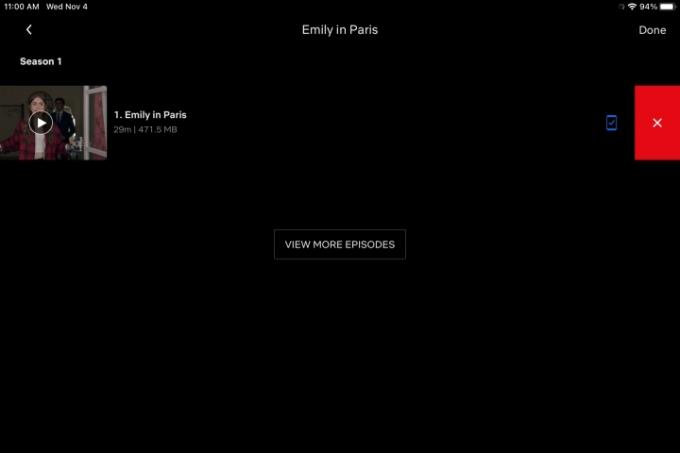
Krok 2:Smazání všech titulů
Vše v sekci Moje stažené soubory můžete smazat jednotlivě, ale pokud chcete vymazat vše najednou, existuje jednodušší způsob. Jít do Nastavení, pak stačí kliknout na Smazat všechny stažené soubory.

Mít staženou knihovnu filmy a pořady na vašem zařízení, až se příště ocitnete někde venku nebo na cestách a bez připojení Wi-Fi, bude to pro vás mnohem příjemnější a zábavnější situace zabíjející čas.
Doporučení redakce
- Nejlepší černé filmy na Netflixu právě teď
- Nejlepší filmy pro dobrou náladu na Netflixu právě teď
- 5 hororových filmů na Netflixu, které jsou ideální na sledování v létě
- Nejlepší romantické filmy na Netflixu právě teď
- Tento film z roku 2023 je nejoblíbenějším sci-fi filmem na Netflixu. Zde je důvod, proč byste to měli sledovat



